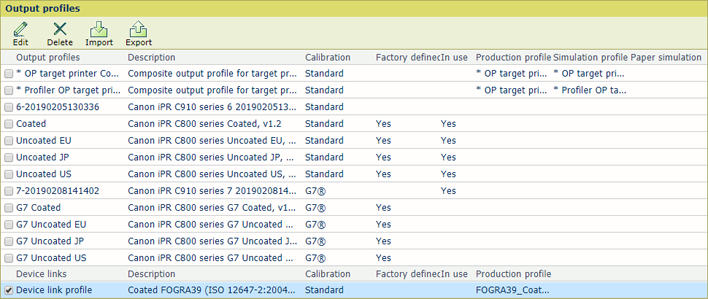Můžete vytvořit smíšený výstupní profil.
Ujistěte se, že v aplikaci Settings Editor je pro import dostupný požadovaný produkční profil a profil simulace.
Otevřete aplikaci Settings Editor a přejděte do části: .
 Karta [Vstupní profily]
Karta [Vstupní profily] Klepněte na tlačítko [Import].
Přejděte k výstupnímu profilu cílové tiskárny.
Zadejte jedinečný název a popis.
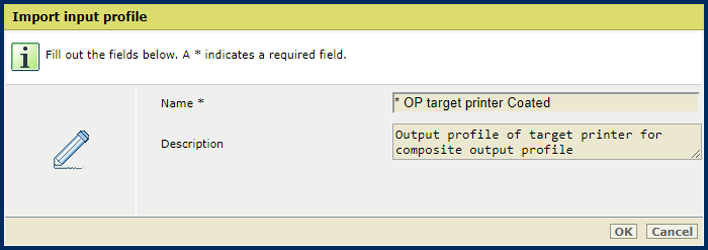 Výstupní profil cílové tiskárny jako vstupní profil
Výstupní profil cílové tiskárny jako vstupní profilKlepněte na tlačítko [OK].
Opakujte kroky 2–5, je-li to nutné k importování přesného výstupního profilu.
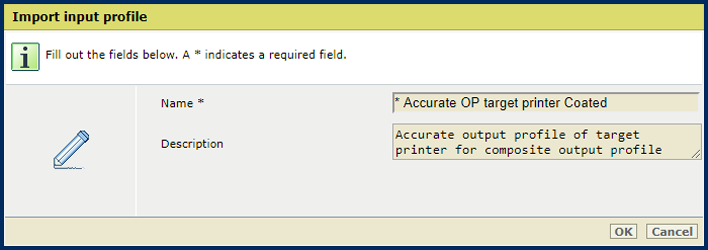 Výstupní profil tvůrce profilů cílové tiskárny jako vstupní profil
Výstupní profil tvůrce profilů cílové tiskárny jako vstupní profilTyto profily budou přidány do seznamu vstupních profilů.
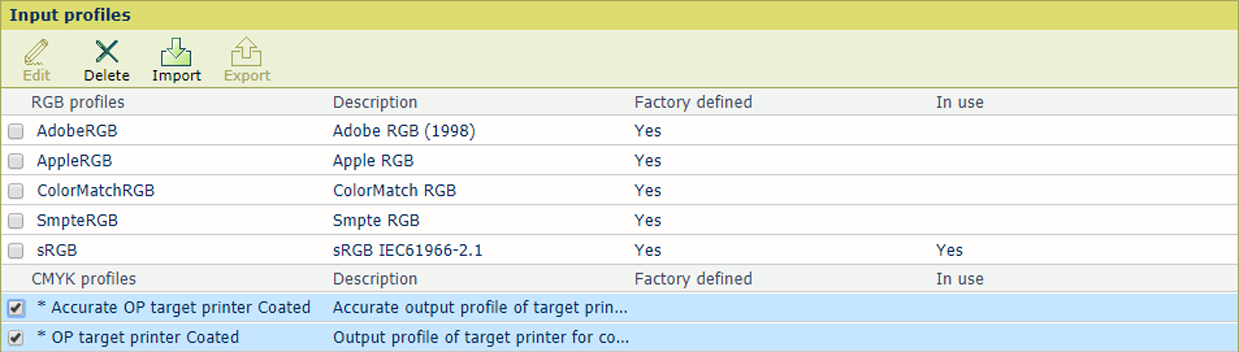
Otevřete aplikaci Settings Editor a přejděte do části: .
 Karta Výstupní profily
Karta Výstupní profilyVyberte výstupní profil produkční tiskárny.
Klepněte na tlačítko [Export].
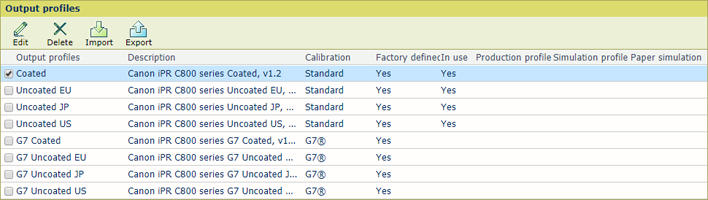 Možnost [Export]
Možnost [Export] Klepněte na tlačítko [Import].
Přejděte k exportovanému výstupnímu profilu.
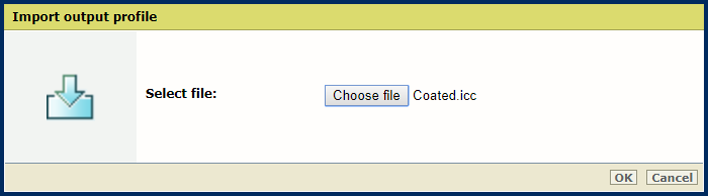
Přejděte k výstupnímu profilu cílové tiskárny.
Klepněte na tlačítko [OK].
Definujte jedinečný název a popis.
Je-li třeba, zaškrtnutím políčka G7® použijte simulaci G7®.
V rozevíracím seznamu [Produkční profil] vyberte mezi vstupními profily výstupní profil cílové tiskárny.
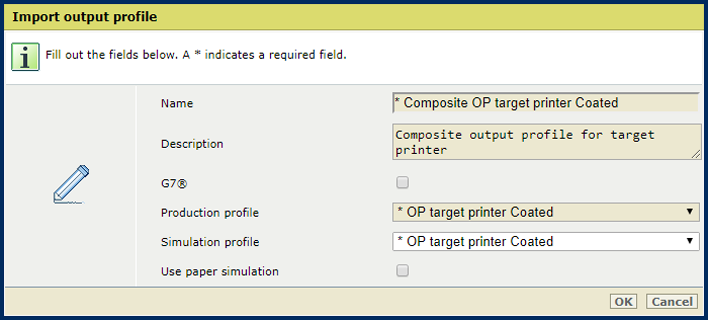 Produkční profil je stejný jako profil simulace.
Produkční profil je stejný jako profil simulace.Chcete-li dosáhnout přesné simulace barev, v rozevíracím seznamu [Profil simulace] vyberte mezi vstupními profily výstupní profil tvůrce profilů cílové tiskárny.
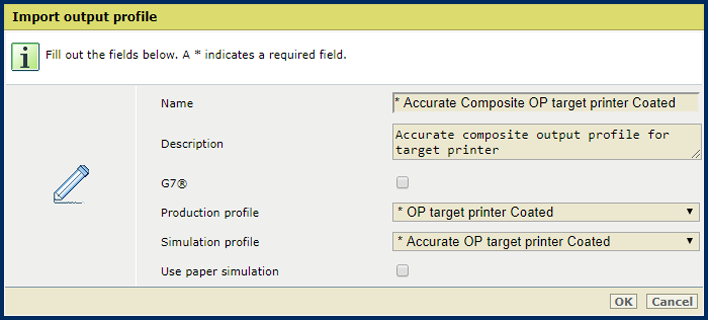 Produkční profil a profil simulace se liší
Produkční profil a profil simulace se lišíZaškrtnutím políčka [Použít simulaci papíru] povolte simulaci papíru.
Když je povolena simulace papíru, barva médií simulované tiskárny je simulována absolutním kolorimetrickým nastavením vykreslení. Relativní kolorimetrické nastavení vykreslení se použije se zachováním černé, ale bez kompenzace černého bodu.
Klepněte na tlačítko [OK].
 Smíšené výstupní profily v seznamu výstupních profilů
Smíšené výstupní profily v seznamu výstupních profilůOtevřete aplikaci Settings Editor a přejděte do části: .
 Karta Výstupní profily
Karta Výstupní profilyKlepněte na tlačítko [Import].
Přejděte k profilu s odkazy na zařízení.
Klepněte na tlačítko [OK].
Definujte jedinečný název a popis.
Je-li třeba, zaškrtnutím políčka G7® použijte simulaci G7®.
V rozevíracím seznamu [Produkční profil] vyberte mezi vstupními profily výstupní profil cílové tiskárny.
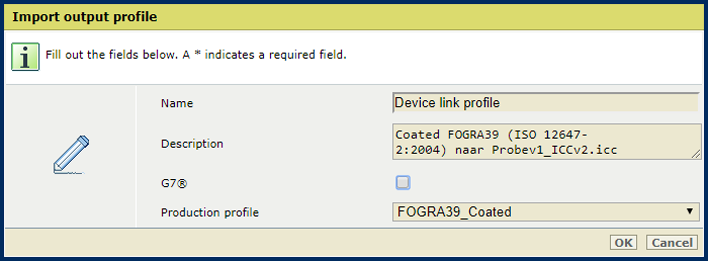
Klepněte na tlačítko [OK].
Do seznamu výstupních profilů se přidají smíšené výstupní profily.